Sendo um jogador definitivo, você sabe como consertar problemas de superaquecimento do laptop durante o jogo? O superaquecimento do laptop é uma ocorrência comum durante a execução de jogos gráficos pesados e streaming contínuo de vídeos, etc.
Apesar de usar laptops para jogos, o superaquecimento do laptop durante os jogos é um problema persistente. A principal desvantagem do superaquecimento do laptop é que ele afeta o desempenho do laptop e pode danificar o hardware.
Vários outros casos também podem causar sintomas de superaquecimento do laptop, como quando o laptop está carregando. Até mesmo um laptop novo pode superaquecer enquanto executa tarefas que consomem muita energia. Freqüentemente, um laptop pode desligar ou travar devido a superaquecimento
Assim, vejamos algumas maneiras de prevenir e corrigir problemas de superaquecimento do laptop ao executar tarefas de ponta.
Como consertar o superaquecimento do laptop
Os métodos compilados a seguir estão entre as soluções mais recomendadas que podem ajudá-lo a lidar com problemas de superaquecimento do laptop.
1. Carregue seu laptop
Às vezes, pode ocorrer superaquecimento do laptop se ele não estiver suficientemente carregado. Alguns jogos também colocam muita pressão no hardware. Portanto, carregar o laptop durante o jogo é a solução mais fácil e ideal para manter seu laptop refrigerado durante o jogo.
2. Limpe seu laptop
Limpar o laptop é outra solução alternativa para resolver problemas de superaquecimento quando os laptops estão velhos e acumulam poeira, cobrindo os ventiladores e causando superaquecimento.
Você pode usar ar pressurizado para limpar os ventiladores da parte inferior. Isso pode ser feito abrindo o laptop por baixo ou mesmo sem abri-lo
Leia também: Como corrigir problemas de tela preta no Windows 10
3. Use uma almofada de resfriamento
Uma almofada de resfriamento ou ventiladores externos podem ajudar a resfriar o laptop durante jogos ou streaming de vídeo. Esses dispositivos podem reduzir a temperatura do laptop e garantir que ele funcione sem problemas.
4. Alterar as configurações de energia
Se você não estiver usando as configurações de energia recomendadas, isso pode levar a problemas de superaquecimento em seu laptop. Usar este processo pode alterar a utilização de energia da CPU e, em última análise, ajudar a reduzir a temperatura do laptop. Você pode consultar as etapas abaixo para o mesmo:
- Você pode ir para o ‘Configurações de energia e repouso’ no menu Iniciar.
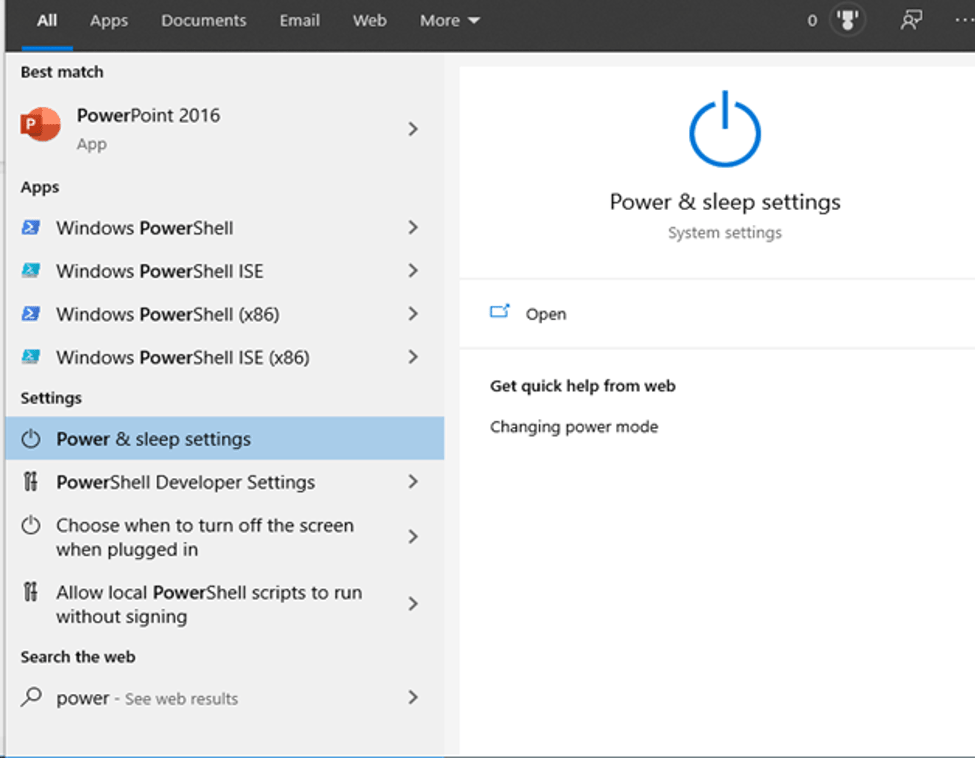
- Você precisa ir para o ‘Configurações adicionais de energia’ localizado em Configurações relacionadas.
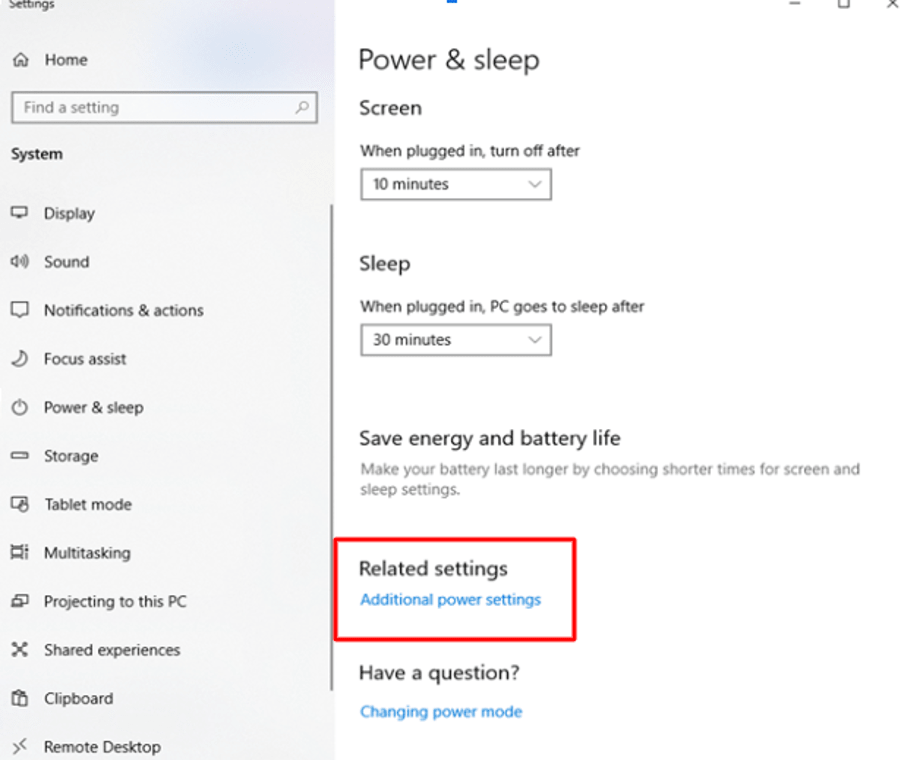
- A janela Opções de energia será aberta depois disso, onde você pode alterar as configurações do plano.
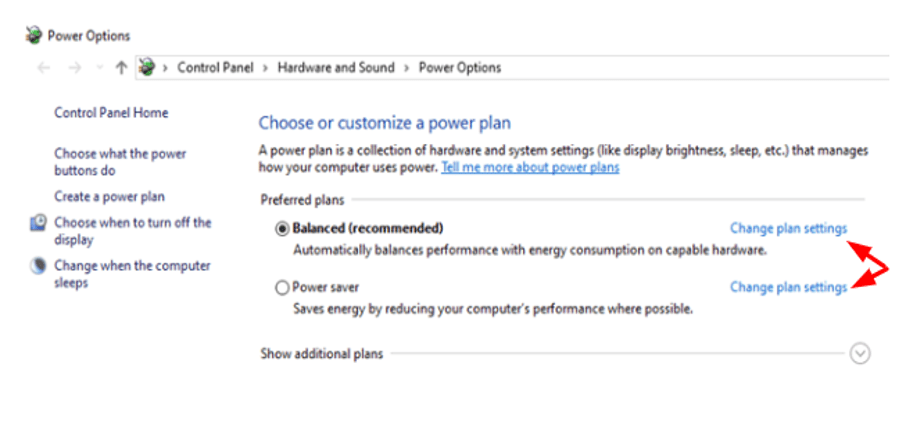
- A janela Opções de energia será aberta depois disso, onde você pode “Alterar as configurações do plano”.
- Além disso, você pode clicar em "Alterar configurações avançadas de energia" e expandir a seção "Gerenciamento de energia do processador" para reduzir o valor do "Estado máximo do processador".
- Você também pode reduzir o valor do ‘Estado mínimo do processador’.
- Finalmente, você pode clicar em “Aplicar” e “OK” para salvar as alterações e colocá-las em vigor, de modo que o problema de superaquecimento do laptop seja resolvido.
5. Use o solucionador de problemas de energia
Utilizando o serviço utilitário embutido do Windows para detectar e resolver problemas de fonte de alimentação é outra abordagem prudente. O que você pode fazer está descrito nas etapas abaixo:
- Vá para a seção Atualização e segurança do aplicativo Configurações.

- Além disso, clique em Solução de problemas.
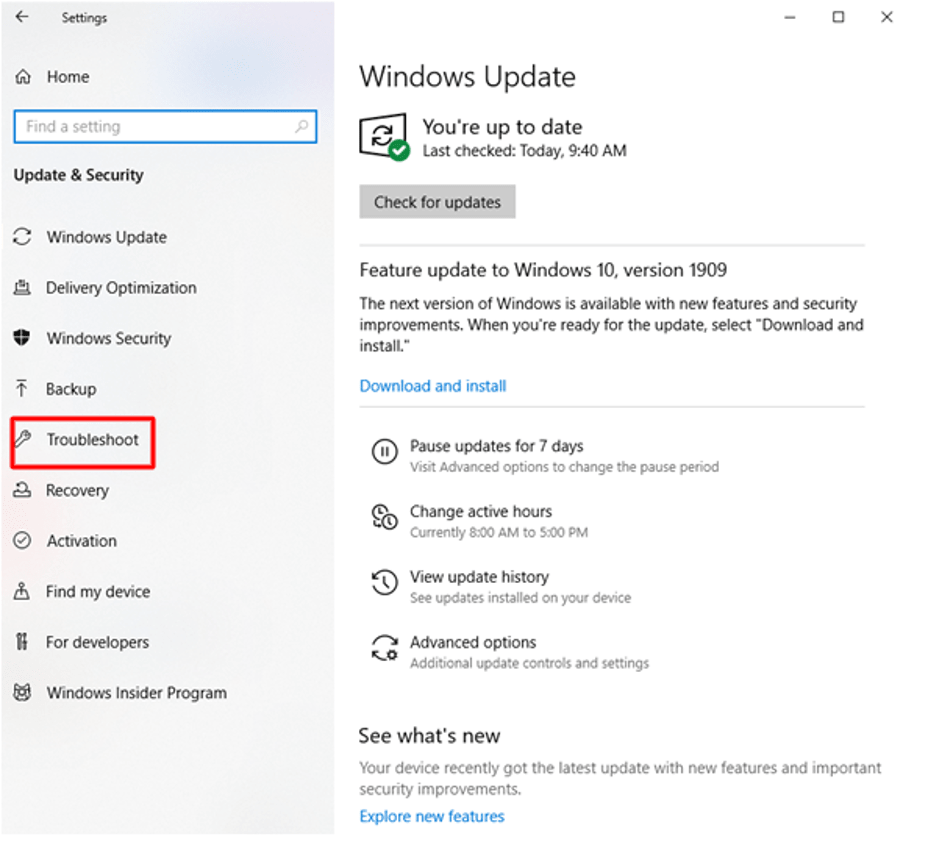
- Aqui, você pode clicar na opção ‘Power’ localizada no segmento ‘Encontrar e corrigir outros problemas’.
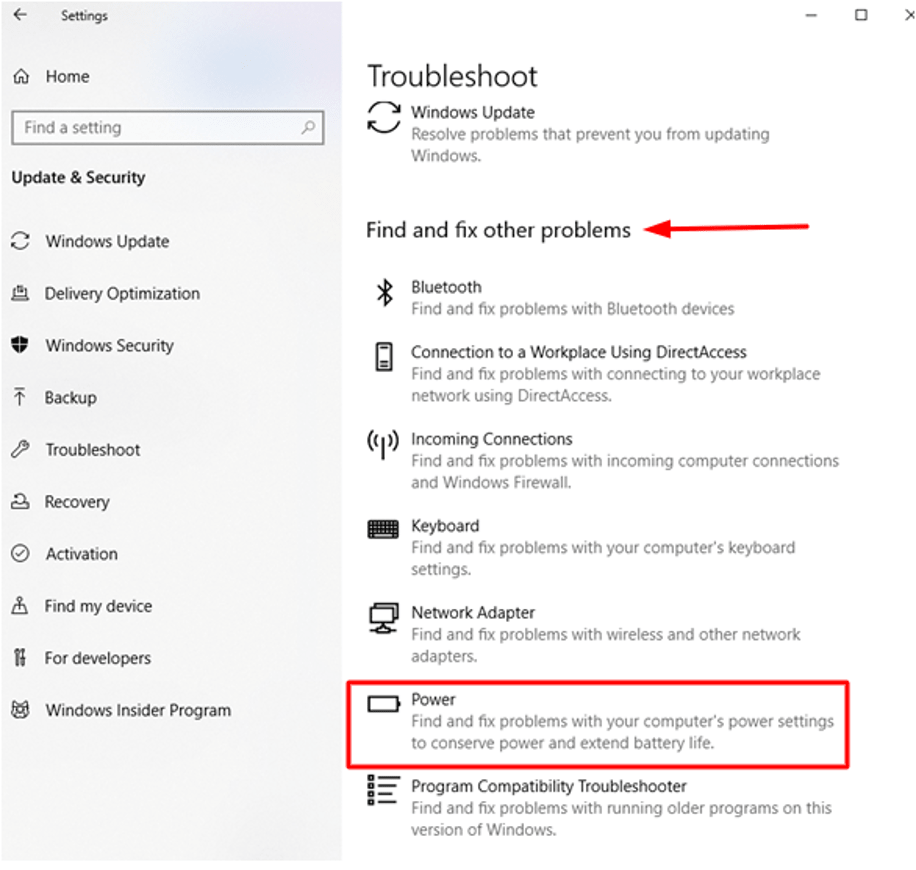
- Finalmente você pode “Execute o solucionador de problemas”.
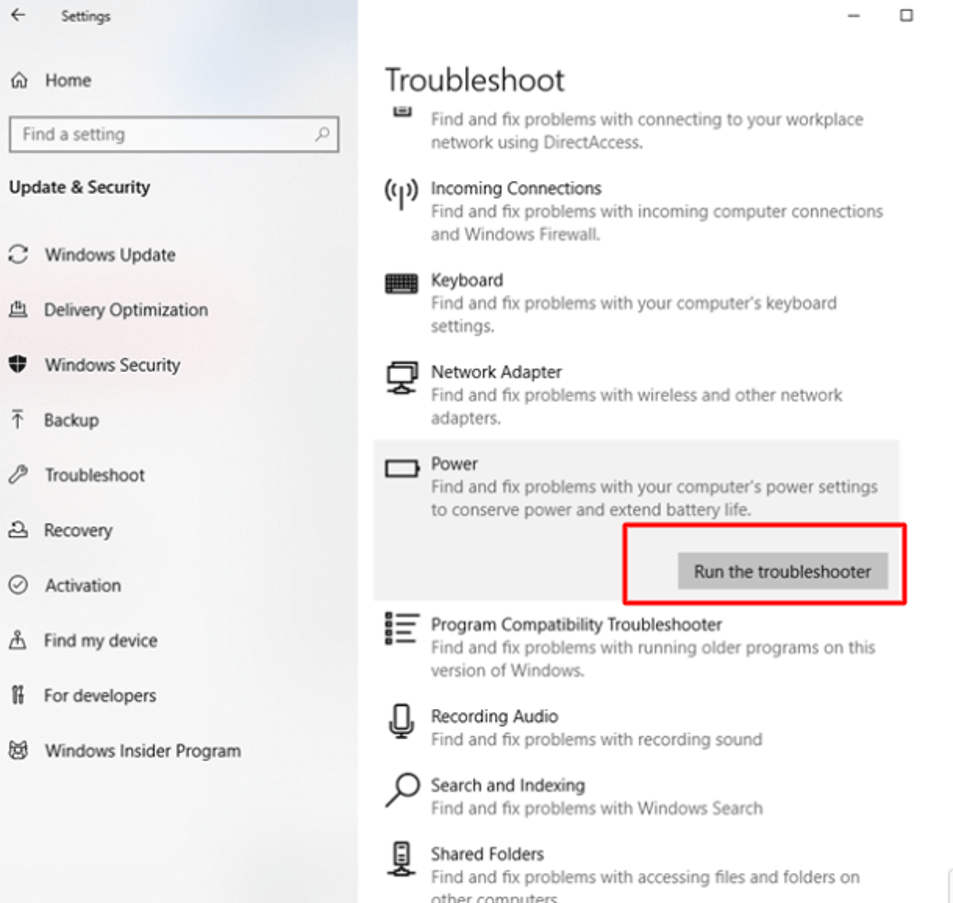
- Isso fará a varredura automaticamente no laptop e corrigirá problemas relevantes.
6. Reinicie o Laptop
Às vezes, você pode tentar esta solução rápida eficaz para resfriar a temperatura do seu laptop. Desligar o PC e desconectar o carregador, bem como retirar a bateria, pode esfriar a máquina por algum tempo.
Em seguida, você pode reconectar a bateria e o carregador e, em seguida, ligar o laptop. Isso pode resolver pequenos problemas e pode reduzir o superaquecimento.
Consulte Mais informação: Como atualizar para o Windows 10 gratuitamente
7. Desfazer overclocking
Sob certas circunstâncias, se você tiver feito overclock em sua placa de vídeo, CPU ou qualquer outro componente, ele pode causar problemas de superaquecimento, pois o overclocking faz com que os componentes trabalhem em uma taxa mais rápida para realizar mais operações por segundo.
Assim, alterar as configurações do relógio para o valor padrão pode evitar o superaquecimento do laptop. Às vezes, reduzir o valor do clock abaixo do padrão pode reduzir ainda mais os consumos de energia e, assim, diminuir a tendência de aquecimento da máquina; no entanto, isso também pode reduzir o desempenho.
8. Reduza o FPS
Para uma melhor experiência de jogo e visualização de vídeo, geralmente é preferível ter quadros por segundo (FPS) mais altos, mas você sabia que também superaquece seu laptop?
Portanto, reduzir o FPS para um valor de 60 é altamente recomendado.
9. Use uma placa gráfica integrada
Os laptops para jogos vêm com uma placa de vídeo dedicada junto com uma placa de vídeo integrada. A placa de vídeo dedicada oferece uma experiência de jogo superior e também garante que seja capaz de renderizar um desempenho equilibrado. No entanto, também dá origem a problemas de sobreaquecimento.
Portanto, uma correção temporária para evitar o superaquecimento é usar a GPU integrada em vez da dedicada. As placas gráficas integradas não consomem a mesma quantidade de energia e consecutivamente não produzem tanto calor. O laptop pode ter um desempenho inferior durante os jogos.
Você pode definir a GPU integrada como o processador padrão, uma vez que tenha verificado a verificação de sua ferramenta de painel de controle gráfico, como Nvidia ou AMD.
10. Atualizar drivers gráficos
Existem várias maneiras de atualize os drivers gráficos pois pode impactar significativamente seu desempenho e cuidar dos sintomas de superaquecimento do laptop.
- Atualização manual - Isso pode ser feito pesquisando os drivers necessários no site do fabricante e instalando-os em seu sistema.
- Gerenciador de Dispositivos - Este é mais um destino onde você pode encontrar o driver gráfico instalado em seu sistema e atualizá-lo manualmente com a ajuda do Windows.
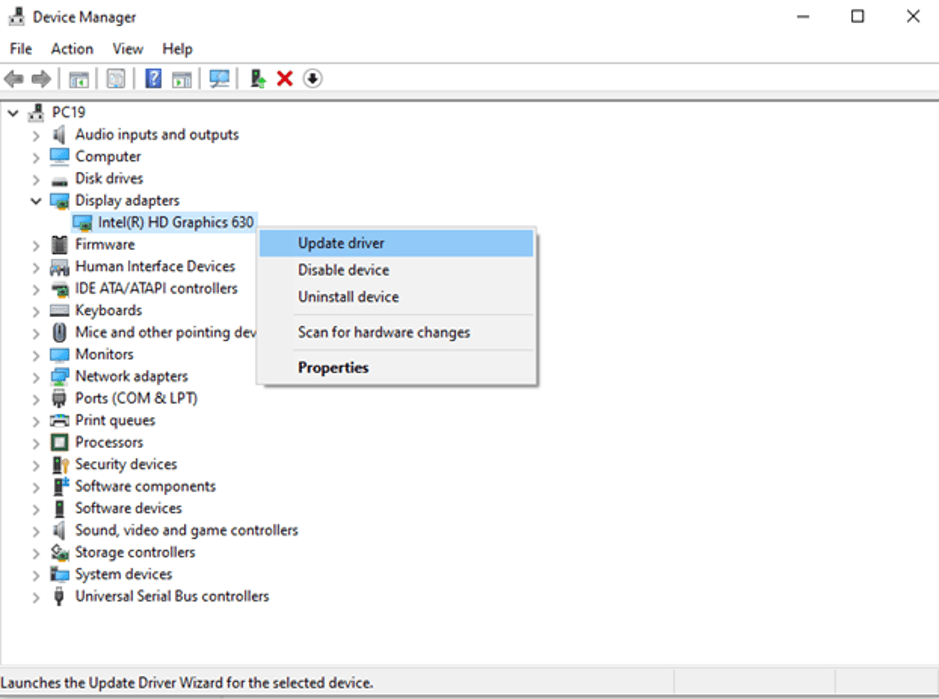
- Driver Updater Software - Instalando um smart ferramenta atualizadora de driver pode detectar drivers desatualizados, corrompidos ou ausentes em seu sistema, bem como atualizá-los automaticamente. Portanto, se você não quiser perder seu tempo procurando drivers gráficos compatíveis manualmente, tudo o que você precisa é de um software de atualização de driver dedicado.
11. Gerenciador de tarefas
Este é novamente um método generalizado de diminuir os problemas de aquecimento em um laptop quando o laptop está executando tarefas intensas.
Outros programas e processos podem ser encerrados à força acessando o Gerenciador de Tarefas. Na guia Processos, você pode determinar quais outros processos e aplicativos estão usando, consumindo os recursos do sistema intensamente e encerrá-los usando o 'Finalizar tarefa' opção.
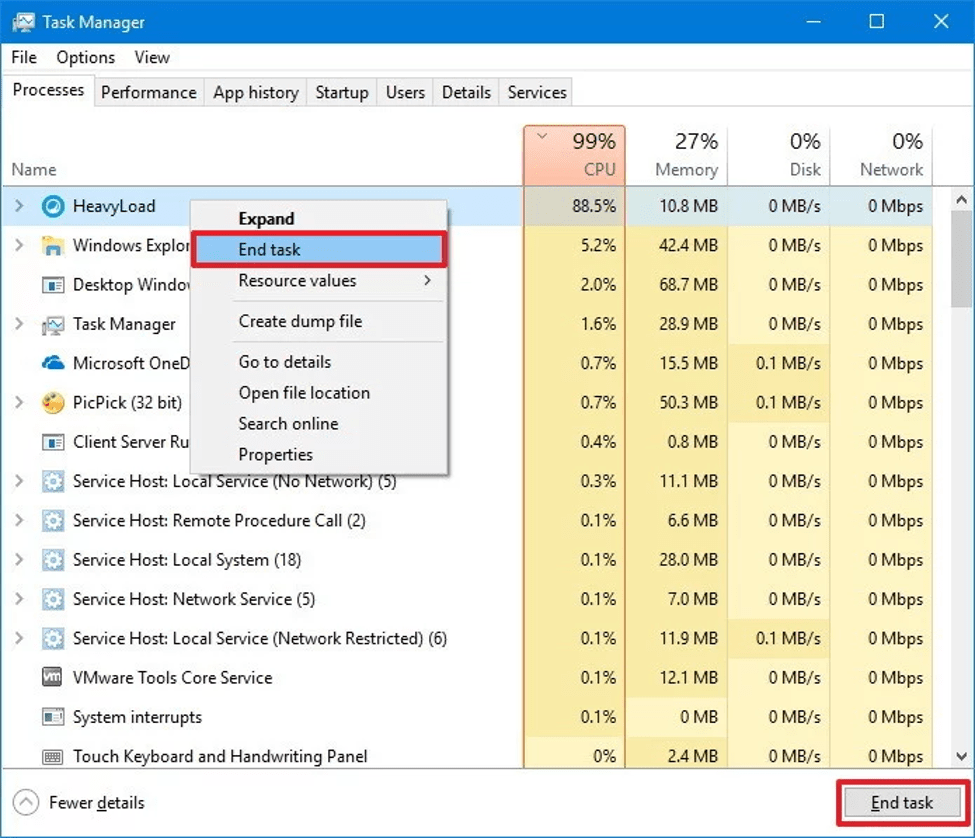
12. Substitua o carregador e a bateria
Finalmente, se os métodos acima não resolverem o problema de superaquecimento, então você pode considerar a compra de um novo carregador ou bateria de laptop, pois às vezes um carregador com defeito ou uma bateria mais velha pode fazer com que a temperatura aumente rapidamente e atrapalhe o desempenho do sistema.
Resumindo
Assim, vimos vários métodos que podem diminuir o problema de superaquecimento do laptop temporariamente ou resolvê-lo completamente de uma vez por todas. O superaquecimento do laptop durante os jogos ou outras tarefas rigorosas é uma ocorrência comum em nosso dia-a-dia.
Além disso, é sempre recomendável operar laptops em um ambiente bem ventilado e com ar condicionado. Você também deve evitar sobrecarregar qualquer dispositivo eletrônico, pois isso danifica a bateria e pode levar a problemas de superaquecimento abruptos em laptops e vários outros dispositivos.
Manter o laptop em uma superfície limpa pode garantir que os ventiladores não sejam bloqueados pela poeira. Além disso, outro truque comum é manter o laptop em uma superfície elevada para garantir que a parte inferior do sistema receba fluxo de ar contínuo.